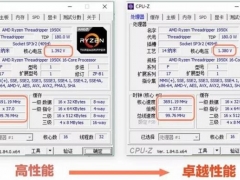win10如何改默认安装路径 win10修改默认安装位置的方法[多图]
教程之家
Win10
在win10系统中系统默认下载路径是C盘,如果我们安装的过于多的应用就会导致c盘内存不足,其实我们可以通过修改安装路径来解决这种情况,那win10系统如何改默认安装路径呢?下面本文就为大家整理了关于win10修改默认安装位置的方法。感兴趣的也可以往下看哦。
具体方法如下:
1、首先咱们点击电脑“开始"键,找到设置图标,点击它。
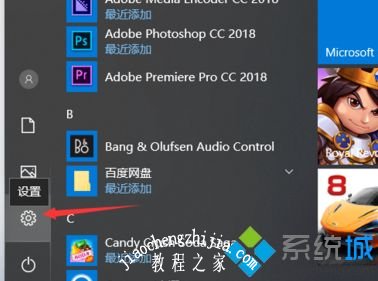
2、在弹出的窗口点击“系统”。
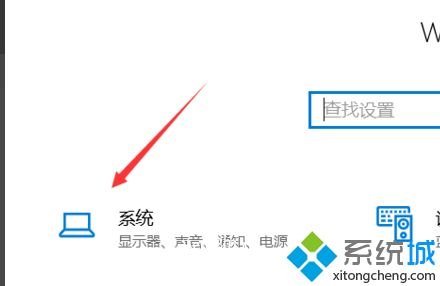
3、然后点击“存储”。

4、找到更多详细设置,点击下面的”更多新内容的保存位置“。
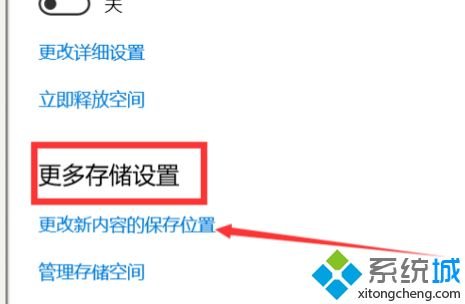
5、这里软件,文档,游戏,图片等都可以设置到相应的盘符。
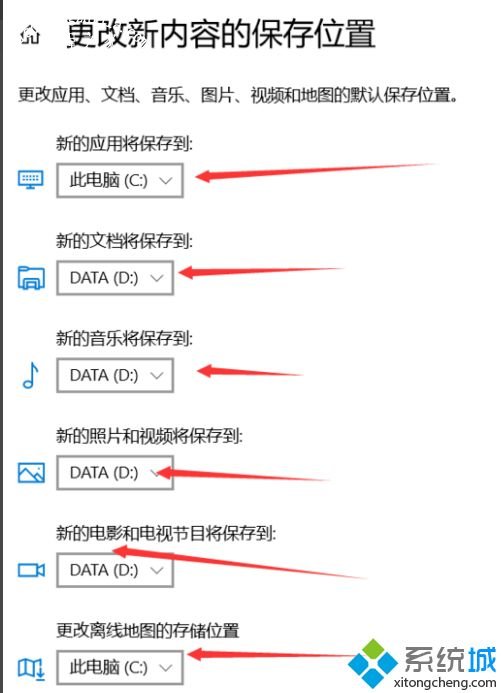
6、选择完,点击“应用”就可以了。
关于win10修改默认安装位置的方法就为大家分享到这里啦。有需要的用户可以按照上面的步骤来操作哦。




![win10系统桌面“我的电脑”图标不见了如何找回[多图]](https://img.jiaochengzhijia.com/uploads/allimg/200501/134P62S0-0-lp.png@crop@160x90.png)
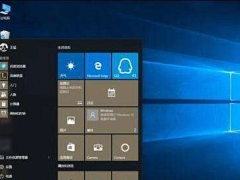
![win10系统删除thumbs隐藏文件的正确方法[多图]](https://img.jiaochengzhijia.com/uploads/allimg/200501/04360CZ4-0-lp.jpg@crop@240x180.jpg)